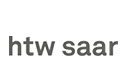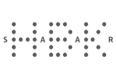Wer macht was im IT-Servicezentrum?
Nach dem Zusammenwachsen der verschiedenen IT-Einrichtungen der Universität des Saarlandes zum IT-Servicezentrum bilden sich die neuen Organisationseinheiten heraus, die es uns erlauben, in Zukunft noch effizienteren Service für die IT-Anwender der Universität zu bieten.
ITS gliedert sich nun in die folgenden Abteilungen (umfangreichere Darstellungen der Funktionen liefern wir in einer der nächsten ITS-Infos):
NuK: Netze u. Kommunikation
Die Abteilung NuK konzipiert und betreut die Netzwerkinfrastruktur auf dem Campus Saarbrücken (und Dudweiler) - drahtgebunden, wie per Funk.
SIM: Server-Infrastukturmanagement
Die Abteilung SIM konzipiert und betreibt die Server-Infrastruktur von ITS samt der darauf aufsetzenden zentralen Dienste, wie z. B. E-Mail und WWW.
SAM: Server-Applikationsmanagement
SAM ist für die im Verwaltungsbereich installierten Server, Datenbanken und Anwendungen (z.B. SAP, HIS etc.) zuständig. Darüber hinaus für die Betreuung von Projekten wie UdS-Card und Zufahrtskontolle.
CM: Campusmanagement
CM versteht sich als Dienstleister, der alle Studierenden-Prozesse der Universität des Saarlandes betreut. Schwerpunkte liegen auf den Gebieten Zulassung, Studienverwaltung, Prüfungs- und Veranstaltungsverwaltung und der Vereinheitlichung der vorhandenen Webportale.
DSS: Desktop Services & Support
DSS betreibt Hard- und Softwareservice für die Anwender am Uni-Campus. Auch die Beschaffungskoordination und Anwenderberatung sind hier angesiedelt.
Neues vom Webmailer
Mit der Aktualisierung des Webmailers auf eine neue Version haben sich einige Änderungen ergeben, die für mehr Komfort sorgen sollen - hier nur einige Beispiele:
Für Mitarbeiter und Studierende gilt nun der gleiche Link für den Zugang zum Webmailer:
https://webmail.uni-saarland.de/
Die Anmeldung erfolgt über das UdS-Intranet, damit ist zukünftig eine zentrale Anmeldung (ein "Single Sign On") für diverse Web-Anwendungen möglich. Genutzt wird hier der Authentifizierungs-Mechanismus Shibboleth. Auch die Abmeldung erfolgt über das UdS-Intranet.
Kalender und Adressbücher wurden den allgemeinen Standards angepasst, damit sind einfachere Übergänge zu anderen Anwendungen möglich. Anwender, die Kalender aus dem Webmail-System auch in anderen Programmen, z.B. Thunderbird, nutzen sollten die Links auf diese ändern - die Basisadresse ist nun ebenfalls
https://webmail.uni-saarland.de/
Links zum Thema Shibboleth:
Shibboleth-Authentifizierung: http://de.wikipedia.org/wiki/Shibboleth_(Internet)
zum Begriff Shibboleth: http://de.wikipedia.org/wiki/Shibboleth
WLAN-Umstellung am Uniklinikum Homburg
Neben den WLAN-Netzen des Uniklinikums wurden bisher auch die UdS-Netze "tsunami" und "vpn-uds" in Homburg verbreitet. Diese erlaubten nach einer Authentifizierung über den Cisco VPN-Client Zugriff auf das Internet und auf die Dienste der UdS.
Diese Netze wurden nun ersetzt durch ein Netz mit der SSID "web-uds". Dieses erlaubt, neben den oben beschriebenen Eigenschaften auch eine Authentifizierung mittels Web-Browser.
Zusätzlich wird voraussichtlich ab Ende Oktober, analog zum Campus in Saarbrücken, auch das Netz "wpa-uds" mit WPA-Verschlüsselung angeboten.
Ein DFNRoaming bzw. Eduroam (Authentifizierung von Gästen anderer Hochschulen) ist mit beiden Netzen möglich.
DFN Roaming Map: http://airoserv4.dfn.de
Zwischenstand Online-Umfrage des IT-Servicezentrums
Im Zeitraum vom 17.07.09 bis 29.08.09 wurde vom IT-Servicezentrum eine Online-Umfrage über die aktuellen und zukünftigen IT-Anforderungen der Institutionen der Universität des Saarlandes durchgeführt.
Für die zahlreichen Einsendungen möchten wir uns an dieser Stelle herzlich bedanken.
Die Auswertung ist derzeit noch im Gange, über die Ergebnisse sowie deren Umsetzung (z. B. das Angebot neuer Dienste) werden wir in Kürze in der ITS-Info berichten.
Endnote User Tag in Frankfurt am Main am 22. Oktober
Die Firma Adept Scientific lädt am 22. Oktober 2009 zu einem Endnote User Tag nach Frankfurt ein. Für alle, die intensiv mit diesem Literaturverwaltungs- und -rechercheprogramm arbeiten, ist dies die ideale Gelegenheit, um mit dem Hersteller Thomson Reuters Scientific in Kontakt zu kommen. Die Anwender haben dort Gelegenheit, Ideen, Wünsche und Verbesserungsvorschläge, aber auch Kritiken zu Endnote anzubringen und so die zukünftigen Features von Endnote - zumindest gefühlt - mit zu beeinflussen.
Das Meeting wird in englischer Sprache stattfinden und beinhaltet laut Adept Scientific folgende Themen:
- Vorstellung der aktuellen Version von Endnote und Pläne für zukünftige Programmversionen sowie neue Funktionen,
- Erfahrungsaustausch,
- Sammeln und Diskutieren von Verbesserungsvorschlägen
Die Teilnahme ist kostenlos, erfordert aber wegen einer begrenzten Anzahl an Plätzen eine Anmeldung. Die Möglichkeit zur Anmeldung und weitere Informationen bekommen Sie auf folgender Webseite: (Link veraltet)
VPN-Zugang mit Apples Snow Leopard
Nach Installation von Apples neuer Betriebssystemversion Mac OS X 10.6 Snow Leopard kommt es leider bei einigen Programmen zu Ausfällen oder Unregelmäßigkeiten in der Ausführung.
In einem englischsprachigen Wiki wird eine recht umfangreiche Aufstellung darüber gegeben, welche Programme laufen und welche nicht:
http://snowleopard.wikidot.com/
Zu einem der Problemkandidaten gehört der VPN-Client von Cisco, der erst nach einer Neu-Installation wieder zum Leben zu erwecken ist (Zertifikat und Profil bleiben dabei erhalten).
Mit Snow Leopard funktioniert der VPN-Zugang zum HORUS-Netz aber auch ohne das etwas unhandliche Programm von Cisco. Der Apple-eigene VPN-Client hat obendrein den Vorteil, eine 64-bit-Anwendung zu sein.
Die Einrichtung geht wie folgt:
- Systemeinstellungen öffnen (über das Apfel-Menü)
- Netzwerk auswählen
- Auf das "+"-Zeichen unter der Liste der Netzwerkverbindungen klicken, um eine neue zu erstellen
- (ggf. muss vorher das Schloss geöffnet werden)
- Folgende Einstellungen auswählen:
- Anschluss: VPN
- VPN-Typ: Cisco IPSec
- Dienstname: (kann frei gewählt werden) - "Erstellen" anklicken
- Folgende Einstellungen eintragen:
- Serveradresse: vpnserver.rz.uni-saarland.de
- Accountname: (Ihre Kennung) - Klicken Sie auf "Identifizierungseinstellungen"
- Folgendes eintragen:
- Schlüssel ("Shared Secret"): iphone
- Gruppenname: iphone - Mit "OK" bestätigen
- Aktivieren Sie das Auswahlfeld "VPN-Status in der Menüleiste anzeigen"
- "Anwenden" anklicken, um die Einstellungen zu speichern
- "Verbinden" anklicken
- Nach Eingabe Ihres Passwortes werden Sie mit dem VPN-Server verbunden.
- In der Menüleiste erhalten Sie nun ein zusätzliches Icon, über das Sie sich in Zukunft einfach mit unserem VPN verbinden können (und auch wieder die Verbindung trennen).
Bei Fragen und Problemen
wenden Sie sich bitte an den
IT-Service-Desk